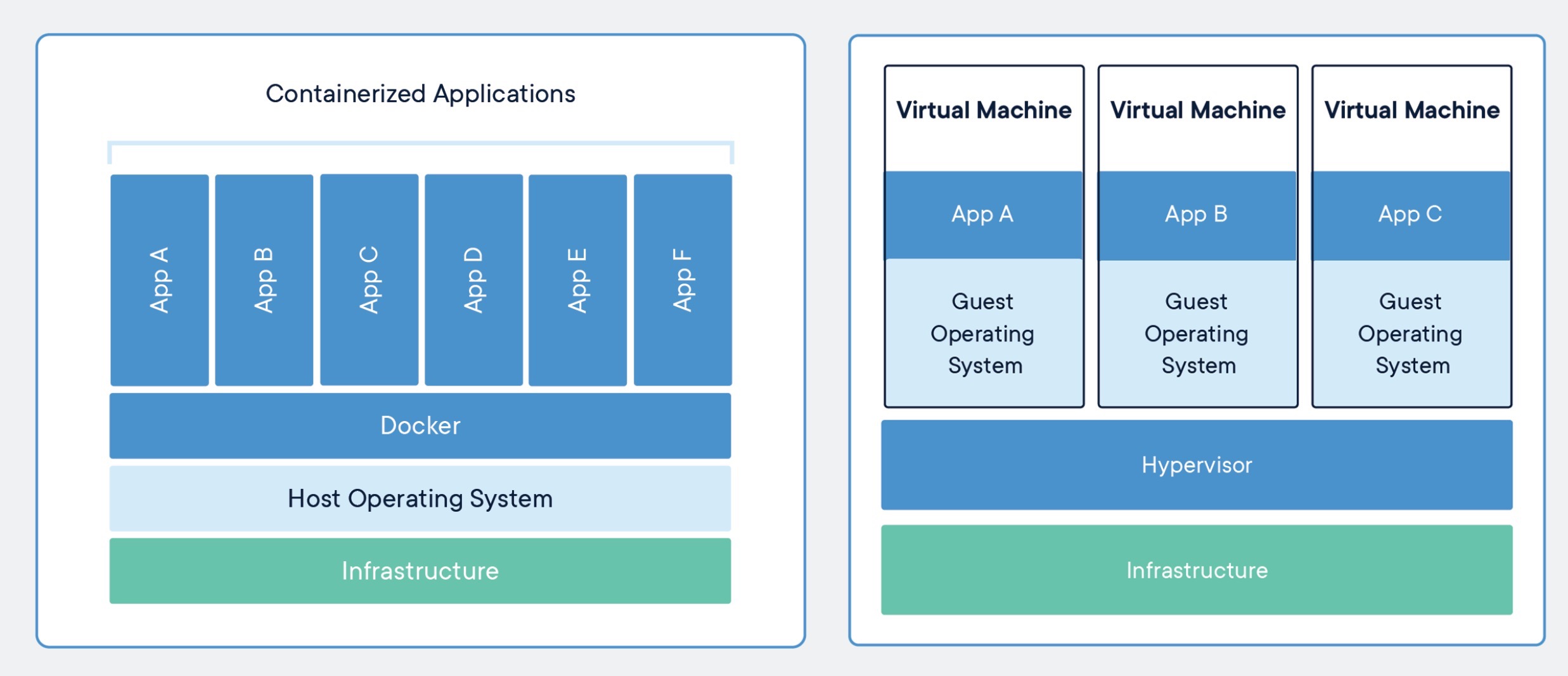公司书架上有本docker的书籍,正好最近事不多就写个demo来玩一玩。
DevOps未死,ContainerOps已到
- ContainerOps VS DevOps

避免了复杂的环境,应用之间的相互影响
撸前准备 docker
引入一些概念
- 镜像只读的一个应用 (类似 node_modules 下面的包)
- 容器可读写的镜像

开撸
检验docker是否安装成功
docker --version
如果成功会有相应的版本号显示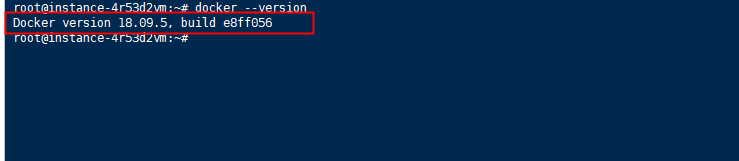
然后就可以去下载自己想下载的镜像了docker registry(镜像仓库) 类似 npm 仓库
可以通过
docker search
来搜索镜像是否存在。接下来就是拉去镜像,默认的话docker 都会拉最新的镜像包,如果要拉取特定的版本在后面在,下载Jenkins。
docker pull jenkins/jenkins:lts
!切记,直接docker pull jenkins 会拉去 jenkins:latest 版本是2.60.3,这个版本兼容问题贼大。有兴趣的同学可以去试一试。
下完的镜像都在docker image 下面,通过 命令 docker images 或者 docker image ls 可以查看安装过的镜像。每个镜像可以看作一个个独立的盒子,也可以看成单独的app可以独自运行。
如何运行一个image?
docker container 是docker的 image运行的容器。通过命令
docker run (image name)常用一般
docker container run -d -p port:port --name=name -v mount:mount imageName docker run -d -p 8000:8080 --name=jenkins -v ~/jenkins_node/:/var/jenkins_home jenkins/jenkins:lts
- -d 后台运行
- -p 运行端口修改
- --name 重命名
- -v 挂在地址
(详细用法)
查看,启动,删除一个容器
docker container ls -a || docker ps docker container stop (container id ) docker container start (container id ) docker container rm (container id ) docker image rm (image id )
查看日志
docker logs (container id )
进入容器终端
docker exec -it (container id ) /bin/bash
参数/bin/bash 表示启动一个bash交互终端。
参数-t让Docker分配一个伪终端并绑定在容器的标准输入上,-i让容器的标准输入保持打开。
构建自己的镜像
dockerfile
- FROM指定基础镜像,必须为第一个命令
- MAINTAINER指定镜像的作者信息
- RUN构建镜像时执行的命令
- ADD将本地文件添加到容器中,tar类型文件会自动解压(网络压缩资源不会被解压),可以访问网络资源,类似wget
- COPY功能类似ADD,但是是不会自动解压文件,也不能访问网络资源
- CMD构建容器后调用,也就是在容器启动时才进行调用。
- EXPOSE指定于外界交互的端口
- VOLUME用于指定持久化目录
- WORKDIR工作目录,类似于cd命令
docker build -t tagname .
读取当前目录下面的dockerfile文件,并运行命令。
Jenkins 部分
- 插件安装的时候萌新就选推荐的插件安装就行。
- 初始化密码如果不是挂在本地,需要执行docker exec -it (container id) /bin/bash 去里面找默认密码
jenkin 这个按着提示的来就行,没啥特别大的难度,如果插件安装失败的 系统配置-> 插件管理 继续安装,和选择自己想要的插件来安装。(基本的node 和 git 一般都要装)
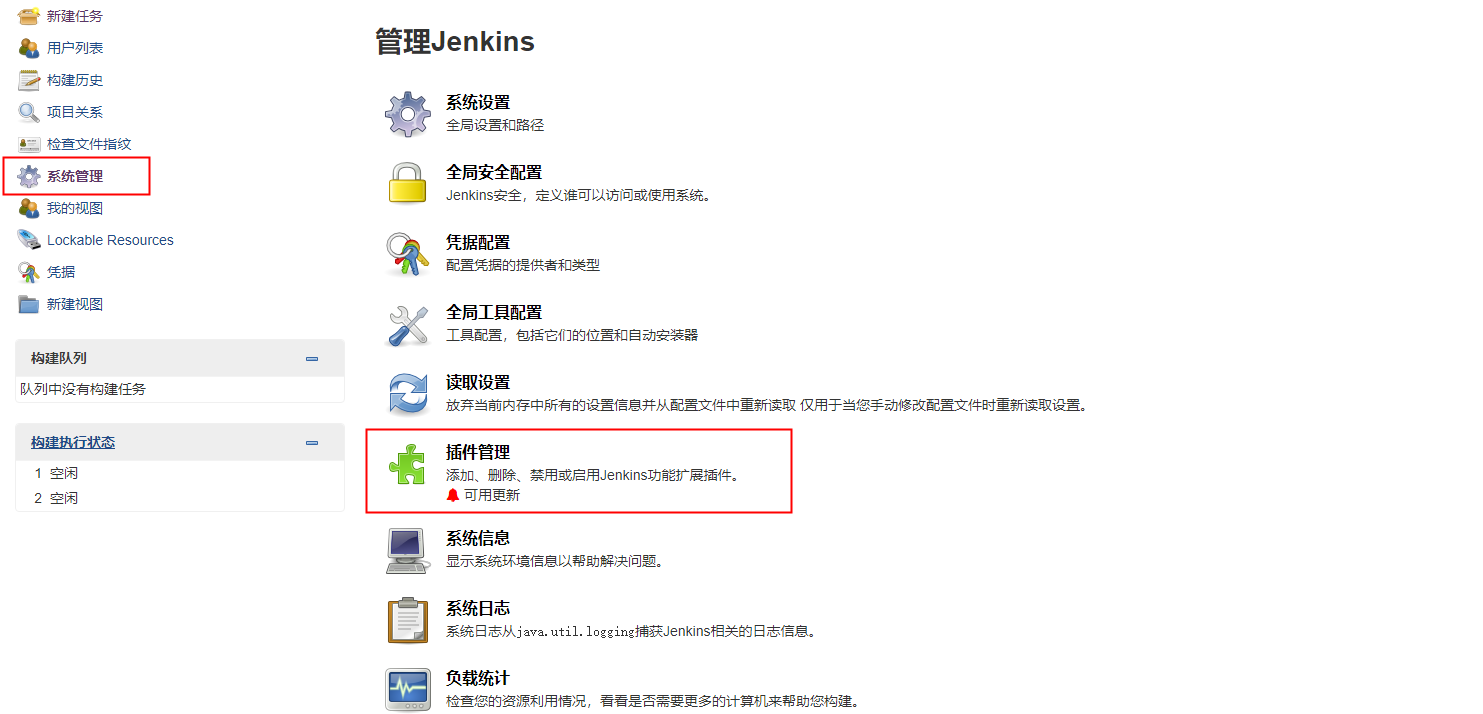
番外篇 pm2
node进程管理工具,可以利用它来简化很多node应用管理的繁琐任务,如性能监控、自动重启、负载均衡等,上手容易。
安装及使用
npm install pm2 -g
pm2 start app.js (可选参数)
- --watch:监听应用目录的变化,一旦发生变化,自动重启。如果要精确监听、不见听的目录,最好通过配置文件。
- -i --instances:启用多少个实例,可用于负载均衡。如果-i 0或者-i max,则根据当前机器核数确定实例数目
- --ignore-watch:排除监听的目录/文件,可以是特定的文件名,也可以是正则。比如--ignore-watch="test node_modules "some scripts""
- -n --name:应用的名称。查看应用信息的时候可以用到。
- -o --output <path>:标准输出日志文件的路径。
- -e --error <path>:错误输出日志文件的路径。
- --interpreter <interpreter>:the interpreter pm2 should use for executing app (bash, python...)。比如你用的coffee script来编写应用。
来源:https://www.cnblogs.com/pikeman/p/10878489.html